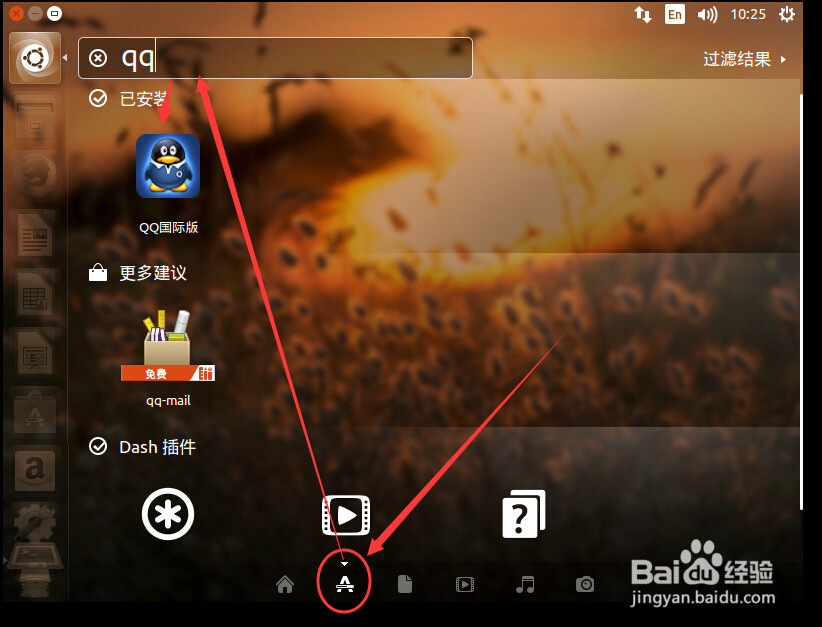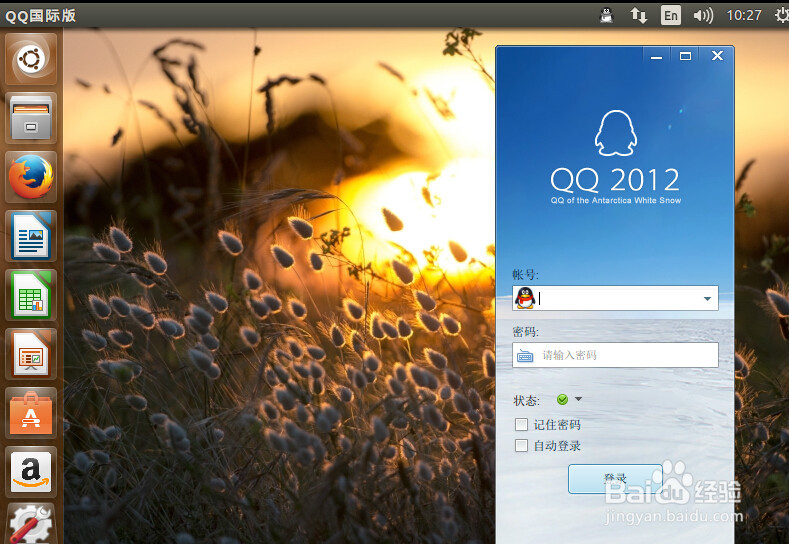ubuntu 15.04怎么安装QQ
1、先升级一下ubuntu系统中的安装源
指令:sudo apt-get update
以便于接下来的操作。
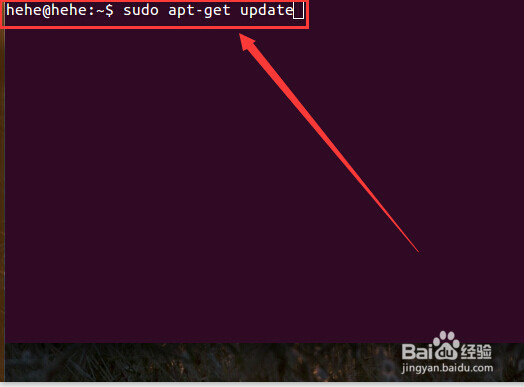
2、更新完成后,我们接着来安装wine
没错,TX不再研发linux内核下面的QQ了,so,只能用wine安装了。
安装wine的指令是:sudo apt-get install wine1.6
个人建议安装1.6哈,1.7安装容易安装不上。
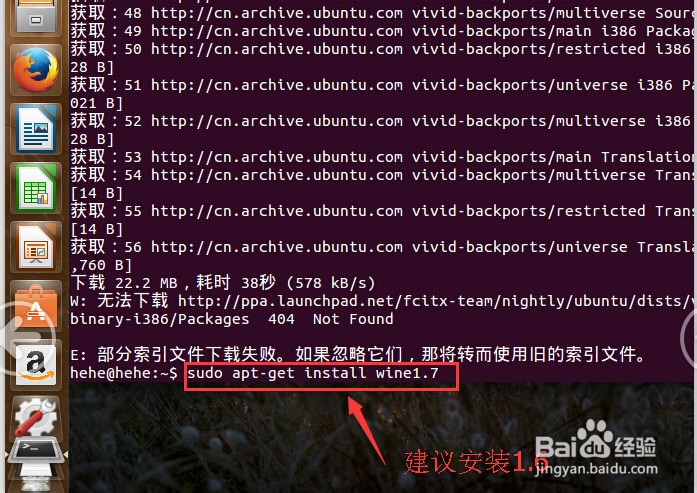
3、wine安装过程中有些问题,就是可能会弹出一个协议,让你去点击“确定”
我们需要按“Tab”或者或者空格键点击“确定”。才能进行下一步哦!
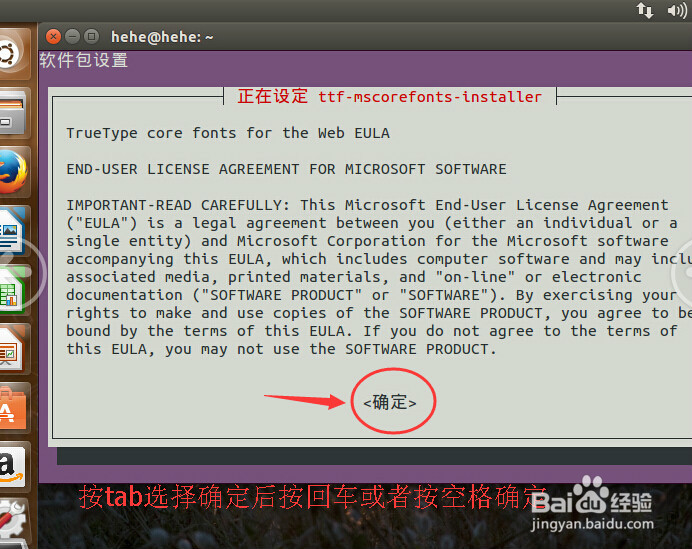
4、wine安装完成后,下载wine版本的QQ。
我们找一个别人做好的wine版本的QQ吧,现在比较稳定的就是国际版的wineQQ了,我这里下载的就是国际版的wineQQ
这个QQ您可以自己去百度根据自己需求搜索下载,或者在我名字的贴吧里面精品区也可以下载我使用的那个版本的wineQQ。
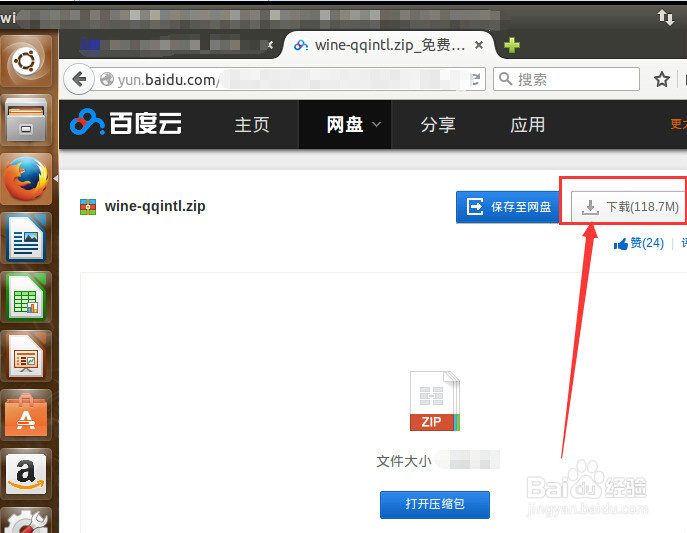
5、下载完成后我们找到下载目录,在该“***.ZIP”包上点击鼠标右键
点击“使用 归档管理器 打开”
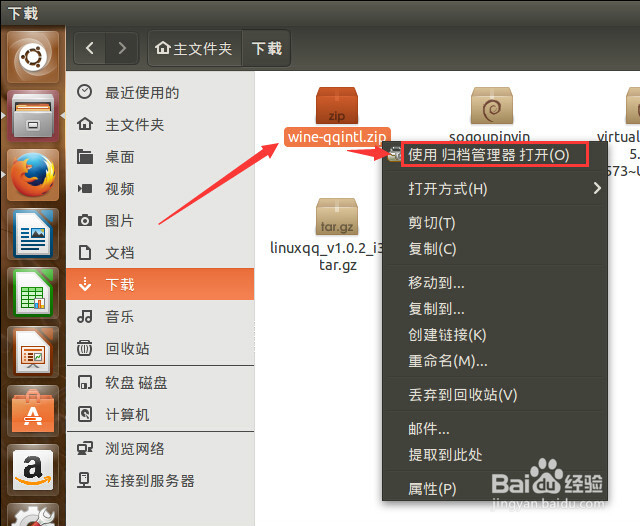
6、然后进入压缩包内的“wine-qqintl”文件夹
在该文件夹中,我们把所有的deb文件全部解压放进“下载”目录
如果你下载的其它版本的wineQQ,那么也把打开后的包里面的所有deb文件拖到“下载”目录。
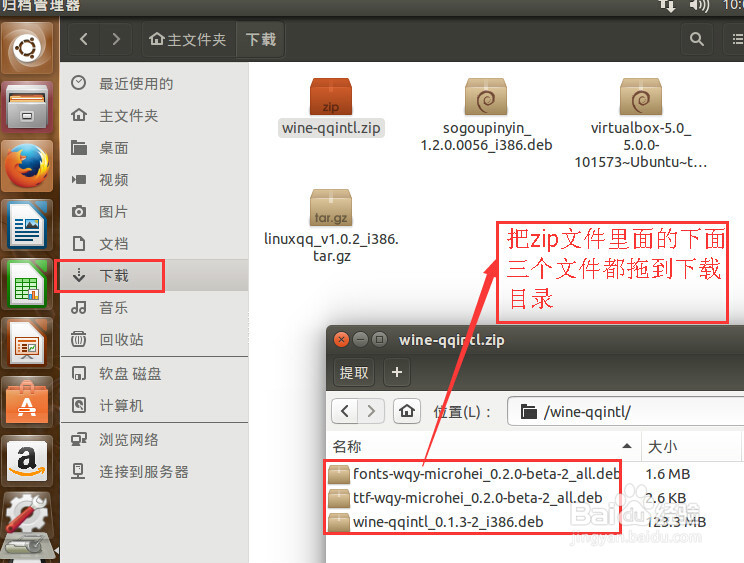
7、我们打开终端,在终端输入:sudo apt-get install -f
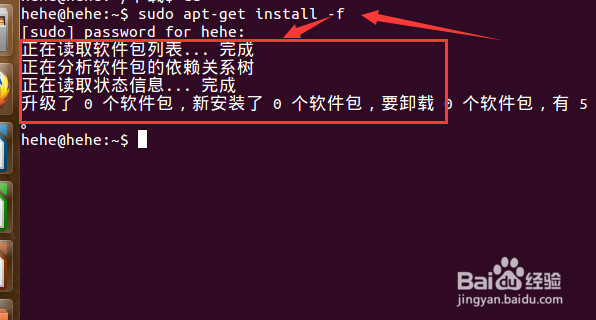
8、再在终端中输入:cd 下载
然后在输入:sudo dpkg -i wine-qqi 然后按tab键补全,再按enter键执行。
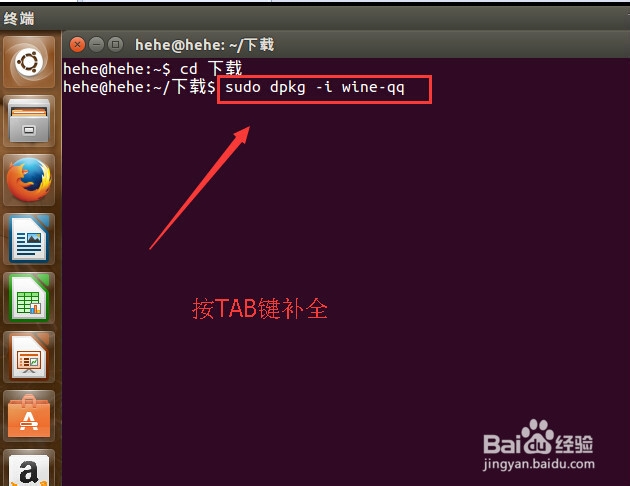
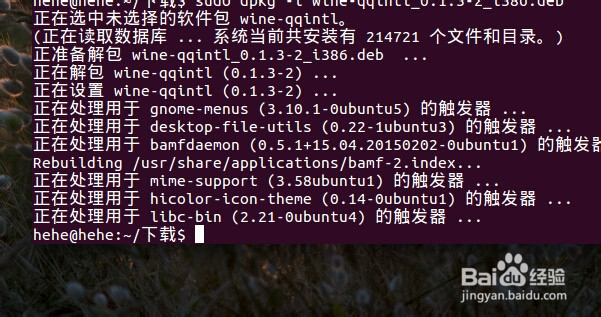
9、接下来安装wineQQ的字体库
输入命令:sudo dpkg -i ttf 按tab键补全
输入:sudo dpkg -i fonts-wqy 按tab键补全
以上都是按enter执行后哦!
而且都是在“下载”目录。
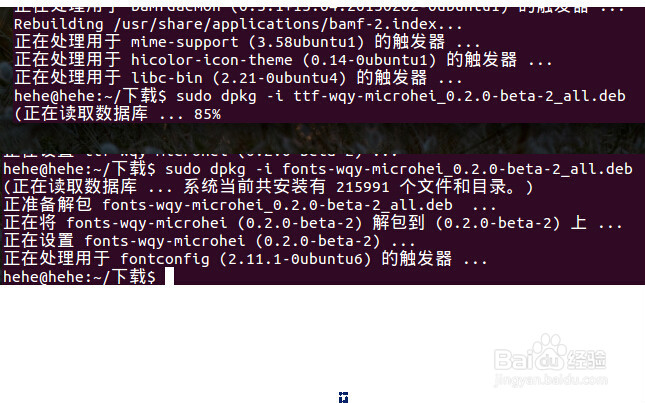
10、终于搞定啦!可是可是运行的图标去哪儿了?
接下来我们打开桌面左上角的“搜索”程序
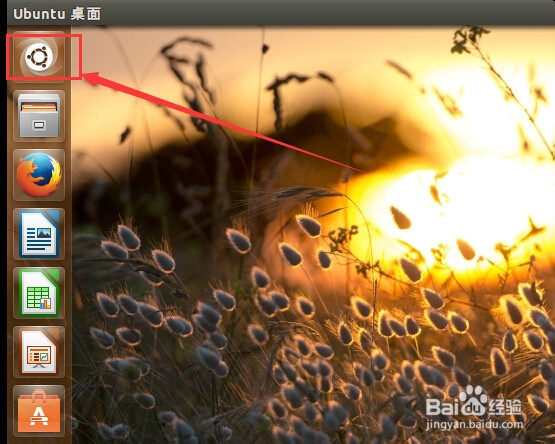
11、我再点击长得像“A”字的那个图标。如下图
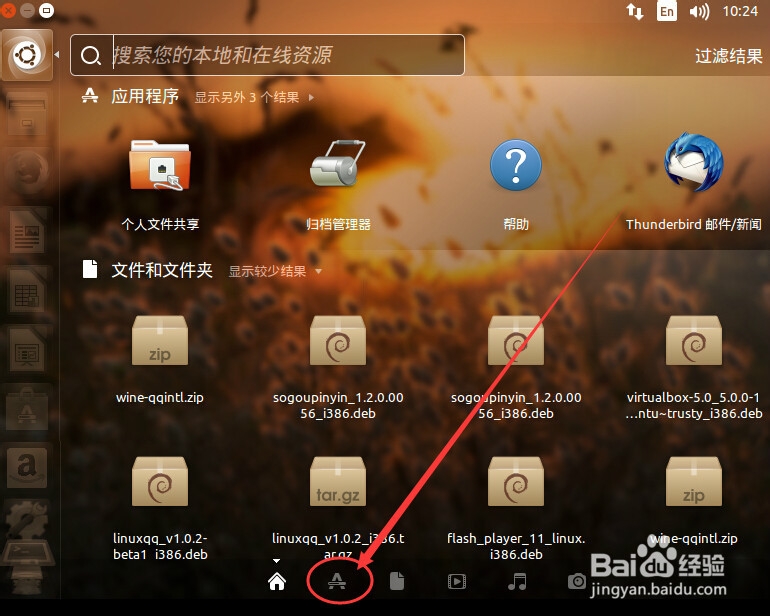
12、接着,我们在点开“A”后的搜索框中输入“QQ”
是不是有了呢?点击它吧!
然后我们再点击“启动”按钮就能运行它了!